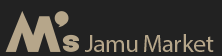Paypal決済の手順(請求書支払い含む)
PayPalは、世界で3億人以上が利用する、かんたん安全な決済・送金・送金リクエストサービスです。
当店のクレジットカード決済は、このPayPalを採用しております。
そのため、クレジットカード番号や個人情報は、PayPalを通じてやり取りされるため、当店でカード情報をお預かりする事はありません。
どうぞ安心してご利用ください。
>>PayPalオフィシャルサイト
PayPalでのクレジットカード決済手順
1.商品購入レジ完了画面

商品購入レジのお支払い方法を、「PayPal」でお選びいただいたお客様は、お買い物手続きが完了すると、このような画面になります。
ここで、「PayPal決済の手続きへ」のボタンをクリックしていただきますと、PayPalサイトからの決済ページが開きます。
2-1.Paypalサイト画面(PayPalアカウントを持ってる場合)

すでにPayPalの口座をお持ちの方は、「PayPalで支払う」に、メールアドレスとパスワードを入力し、ログインしてお手続きをよろしくお願いします。
2-2.PayPalサイト画面(PayPalアカウントを持っていない場合)

初めてPaypalをご利用になられる方、Paypalのアカウント(登録口座)をお持ちでない方は「デビットカードまたはクレジットカードで支払う」をクリックしてください。
2-3.クレジットカード情報入力画面

赤丸で囲まれた「カード」をクリックして頂くと、カード情報入力画面へ移行します。


こちらでは、クレジットカード番号など、必要な項目を入力し「同意して支払う」ボタンをクリックし、支払い手続きを完了してください。
- <AMEX をご利用のお客様へ>
- Paypalにてカード決済をする場合、カード番号エラーになってしまうことがございます。
これは、VISA,MASTER等のカード番号が16ケタに対しAMEXは15ケタのために発生するエラーです。
AMEXカードをご利用になり、カード番号がエラーになってしまう場合は、番号の最初に「0」を付けて16ケタにして入力してください。
(例)カード番号が 111-1111-1111-1111 の場合 → 0111-1111-1111-1111 と、頭に「0」を付ける
当店から発行したPaypal請求書の支払い手順

URLを開くと、請求書画面になります。
【スマホ操作の場合の注意点】
PayPalの方で画面がスマホ対応されていないようです。
当店から届いたメール内のアドレスを長押しして頂き、そうしますとタブ内にあるブラウザで開くをクリックしてください。
ブラウザで開きましたら、エムズジャムウマーケットからの請求書と表示されます。
こちらで、お買い求めの商品、代金に間違いがないかご確認願います。
右側にスライドして頂きますと、青いボタンで¥〇〇〇を支払うボタンがあります。
間違いがなければ、「¥〇〇〇を支払う」ボタンをクリックしてください。
クリックして頂くと、PayPalログイン画面になります。
PayPalアカウントをお持ちでしたら、ログインして頂きお手続きを宜しくお願い致します。
アカウントをお持ちでないようでしたら、「クレジットカードで支払う」を選択してください。
移動後のお支払い手続きは、「PayPalでのクレジットカード決済手順」と同じ流れになります。
万一、請求代金等に誤りがありましたら、お手数をおかけしますが、お問い合わせより、ご連絡をお願いいたします。
>>エムズジャムウマーケットへお問い合わせ